地图图表能直观展示与地理位置相关的数据信息,尤其适合用于企业分析全国销售分布情况,生动呈现数据的区域差异。本文将详细介绍如何在excel中创建地图图表,帮助你更清晰地展示和分析地理数据,提升报表的可视化效果。
1、 Excel本身并不自带地图图表功能,需要通过安装第三方插件来实现。可在网上搜索并下载名为“officemap”的插件以支持该功能。也可参考文末提供的链接直接获取下载地址,安装完成后即可在Excel中使用地图图表功能。

2、 下载后解压文件,运行安装程序。插件会自动配置所需的运行环境组件,确保其能够在系统中正常工作。

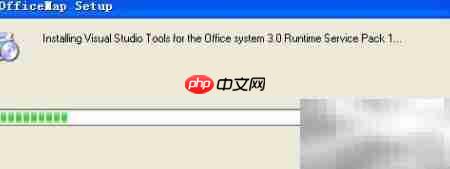
3、 插件安装完成后,打开Excel 2007,点击左上角的Office按钮,选择底部的“Excel选项”进入设置界面。

4、 在Excel选项窗口中,选择“信任中心”,然后点击“信任中心设置”按钮进行进一步配置。
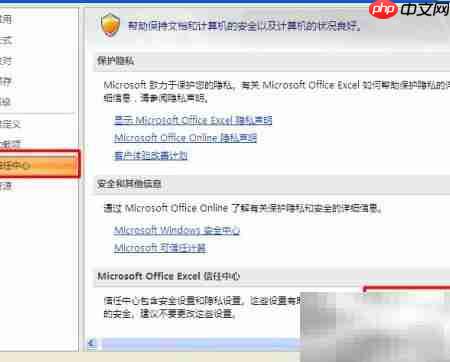
5、 在弹出的信任中心窗口中,切换到“宏设置”选项卡,勾选“信任对VBA工程对象模型的访问”,然后点击“确定”保存更改。

6、 双击桌面上的OfficeMap快捷方式,程序将自动更新系统环境并开始安装插件。当提示对话框出现时,点击“是”确认安装,即可完成部署。整个过程自动化,操作简单高效。



动画制作公司企业网站系统程序开源且免费,采用 ASP+Access 设计。 后台登录地址:http://您的地址/admin 管理员账号:admin 管理员密码:admin 动画制作公司企业网站系统2012/4/19 1、新增广告管理功能,能够自由控制首页左下角图片极其链接,方便使用 2、更新其他一些细节问题 技术咨询或建议: QQ群:171907004 Emai:sangev5@126.c
7、 若OfficeMap插件成功安装,在Excel的功能区工具面板中将会显示该插件的选项卡。

8、 制作地图前,需准备包含各省份数据的表格,至少包含一列表示省份名称,作为地图绘制的基础依据。以下是一种推荐的数据格式示例。

9、 选中所需数据区域后,切换至OfficeMap选项卡,选择合适的图表类型,例如颜色填充图。

10、 系统将基于中国地图生成图表,最终效果如下图所示。

11、 OfficeMap提供多种图表样式供选择,用户可根据实际需求灵活切换不同视觉表现形式。

12、 如需删除已生成的地图图表,只需右键点击图表,从弹出菜单中选择“删除”即可完成操作。






























